Kupiłeś dodatki i katalogi do oryginalnego The Sims 2, zainstalowałeś je na swoim komputerze, uruchomiłeś grę i… gra ich nie „widziała”. To się stało. Nie denerwuj się. Przy odrobinie wysiłku możesz cieszyć się grą ze wszystkimi jej możliwościami. Wystarczy edytować rejestr. Łączenie części The Sims 2 poprzez edycję rejestru to dość prosty proces, choć wymaga najwyższej staranności. Nie próbuj robić czegoś na chybił trafił. Postępuj zgodnie z instrukcjami dokładnie.
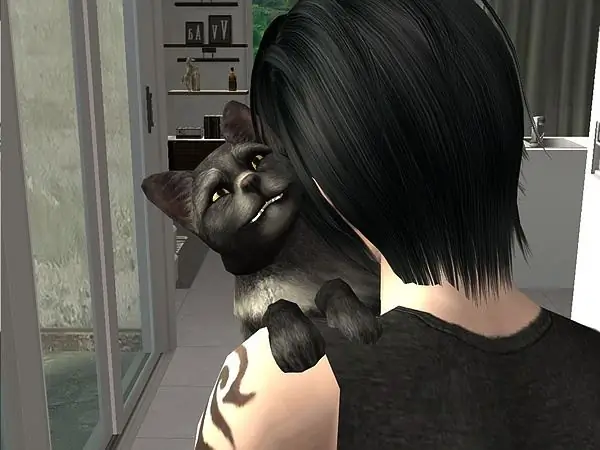
Instrukcje
Krok 1
Zapisz wszystkie katalogi i dodatki, które są zainstalowane na Twoim komputerze (nie tylko te, które gra „widzi”, ale wszystko). Dla każdego dodatku nazwa pliku.exe zaczyna się od liter EP, dla katalogów - od SP, po której następuje liczba - jest to liczba porządkowa, pod którą wyszedł kolejny dodatek. (Pliki.exe znajdują się w folderze TSBin każdego katalogu i dodatków).
Krok 2
Kiedy wiesz, co dokładnie zainstalowałeś, przejdź do pracy z rejestrem. Aby to zrobić, wybierz Uruchom z menu Start. W oknie uruchamiania programu wpisz polecenie „regedit” w pustym wierszu - bez cudzysłowów i spacji, kliknij przycisk „OK” u dołu okna.
Krok 3
W otwartym oknie Edytora rejestru znajdź element HKEY_LOCAL_MACHINE i przejdź z niego wzdłuż gałęzi w następujący sposób: OPROGRAMOWANIE / EA GAMES / The Sims 2. Gdy dojdziesz do folderu The Sims 2, umieść na nim kursor. W prawej części okna znajdź klucz EPsInstalled - z nim musisz pracować.
Krok 4
EPsInstalled zawiera wszystkie dodatki i katalogi, które gra może obecnie czytać. Kliknij dwukrotnie linię EPSInstalled, aby otworzyć okno do edycji.
Krok 5
W oknie należy wskazać wszystkie posiadane katalogi i dodatki, rejestrując je w kolejności, w jakiej wyszły od dewelopera. Katalogi i dodatki EA Games ukazały się w następującej kolejności i miały następujące oznaczenia: Uniwersytet - Sims2EP1.exe, Życie nocne - Sims2EP2.exe, Otwarte dla biznesu - Sims2EP3.exe, Family Fun Stuff - Sims2SP1.exe, Glamour Life Stuff - Sims2SP2.exe, Zwierzęta - Sims2EP4.exe, Pory roku - Sims2EP5.exe, Świętowanie! Akcesoria - Sims2SP4.exe, H&M Fashion Akcesoria - Sims2SP5.exe, Bon Voyage - Sims2EP6.exe, Styl młodzieżowy - Sims2SP6.exe, Czas wolny - Sims2EP7.exe, Projektowanie wnętrz kuchni i łazienek - Sims2SP7.exe, IKEA Home Akcesoria - Sims2SP8.exe, Życie w mieszkaniu - Sims2EP8.exe, Dwór i ogród - Sims2EP9.exe. Oryginalna gra nie pojawia się w rejestrze, podobnie jak Happy Holiday Stuff i Christmas Party Pack.
Krok 6
Klucz EPsInstalled nie zawiera nazw samych dodatków, a jedynie nazwy ich plików.exe. Jeśli nie masz żadnego katalogu ani dodatku, musisz zastąpić brakujący dodatek przecinkiem. (Na przykład Sims2EP1.exe, Sims2EP3.exe, jeśli masz tylko Uniwersytet i Otwarte dla Firm, ale nie Nocne życie). Usuń nazwy tych plików, których nie masz, pamiętając o wstawieniu przecinka w ich miejscu.
Krok 7
Po edycji wpisu kliknij „OK” i zamknij rejestr. Teraz możesz rozpocząć grę i cieszyć się nowymi obiektami i interakcjami.






